Sửa lỗi 3194 sẽ được loltruyenky.vn.vn chia sẻ trong bài viết sau. Lỗi 3194 là lỗi xuất hiện khi iTunes không giao tiếp với máy chủ chập nhật. Do đó, khi gặp lỗi này, bạn cần cập nhật, khắc phục lỗi.
Đang xem: Fix lỗi 3194 khi restore
Trong quá trình restore, update iPhone, iPad bằng iTunes, chúng ta sẽ gặp khá nhiều lỗi phát sinh ví dụ như lỗi 45054, lỗi iTunes 17, lỗi 1639 hay lỗi 3000 và lỗi 3100, đa số trong đó là những lỗi khá phức tạp và không phải ai cũng biết cách xử lý. Vì là một hệ điều hành đóng và khá bảo mật, do đó việc tác động không đúng vào thiết bị sẽ gây thêm khá nhiều những lỗi phát sinh.
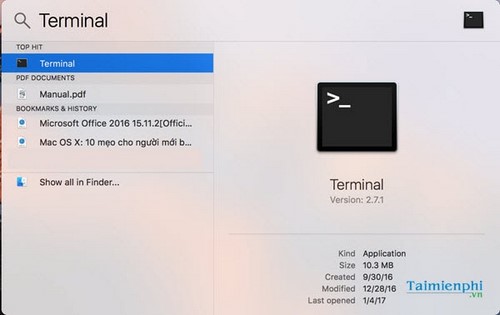
Bước 2: Gõ vào Terminal dòng lệnh dưới đây để mở file hostsudo nano /private/etc/hosts
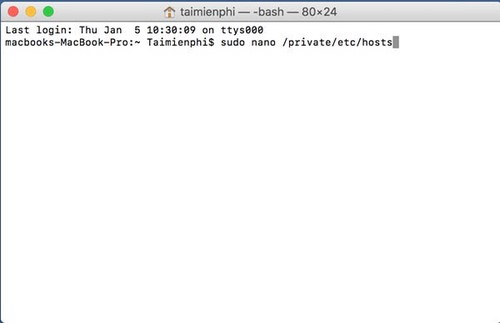
Bước 3: Trong file host nếu có dòng “gs.apple.com”, bạn tiến hành xóa dòng đó. Sau đó ấn Command + S để lưu lại
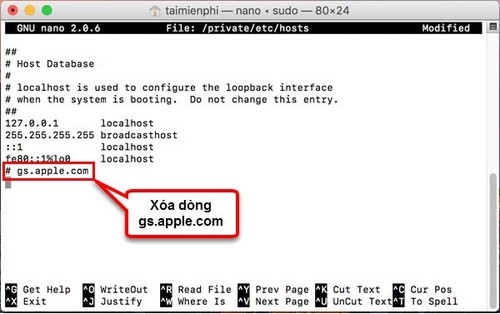
Bước 4: Khởi động lại máy tính và thực hiện restore hoặc update lại iPhone hoặc iPad thông qua iTunes.
3.2. Fix lỗi 3194 trên Windows
Bước 1: Bấm tổ hợp phím Windows + E để mở cửa sổ File Explorer. Tìm đến file hosts theo đường dẫn C:WindowsSystem32driversetcHoặc bạn cũng có thể nhấn tổ hợp phím Windows + R > sao chép và dán câu lệnh sau đây để mở nhanh địa chỉ file host.%WinDir%System32DriversEtc
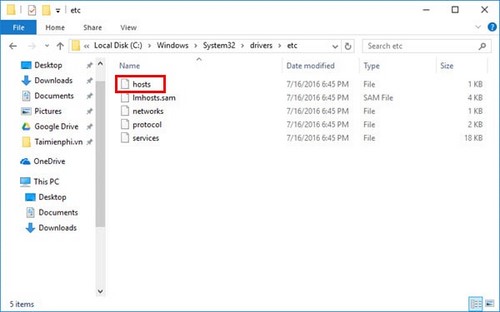
Bước 2: Bấm chuột phải vào file hosts. Chọn Open with Notepad
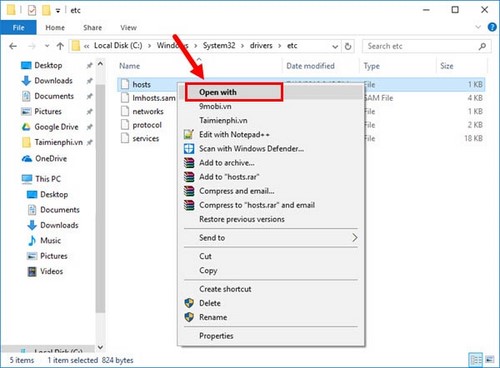
Bước 3: Trong file hosts nếu có dòng gs.apple.com, các bạn tiến hành xóa cả dòng đó, sau đó ấn Ctrl+S để lưu lại.
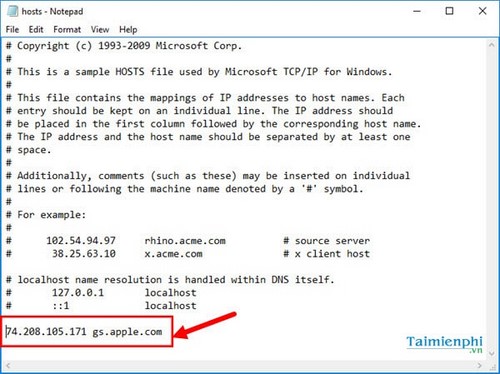
Bước 4: Khởi động lại máy tính restore hoặc update lại iPhone hoặc iPad thông qua iTunes.
4. Kiểm tra lại firmware để sửa lỗi 3194
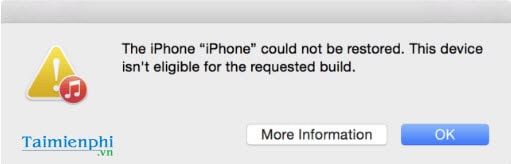
Thông thường, lỗi 3194 sẽ xuất hiện khi bạn tải nhầm firmware để update iPhone hoặc iPad. Thông báo lỗi This device isn”t eligible for the requested build sẽ xuất hiện
Ví dụ: Apple đã phát hành phiên bản 10.1 cho điện thoại nhưng bạn vẫn tải firmware cũ hơn 10.1 để nâng cấp cho thiết bị của mình, do đó sẽ xuất hiện thông báo lỗi trên.
Khi gặp lỗi 3194 trong lúc restore iPhone, bạn cần kiểm tra lại firmware trước để đảm bảo việc update không bị gián đoạn
5. Tắt tạm thời tường lửa và các phần mềm bảo mật

Đôi khi, tường lửa trên máy tính hoặc các phần mềm bảo mật được cài trên máy sẽ chặn kết nối giữa iTunes với máy chủ của Apple làm gián đoạn quá trình update iPhone, iPad. Và để sửa lỗi 3194 khi restore iPhone, bạn cần tắt tường lửa của hệ điều hành. Chi tiết cách tắt tường lửa được loltruyenky.vn.vn chỉ dẫn cụ thể dưới đây:
5.1. Sửa lỗi 3194 trên Windows
Bước 1: Vào Control Panel trên Windows. Các bạn có thể thao tác theo hướng dẫn vào Control Panel trên các hệ điều hành tại đây. Trong Control Panel tìm mục Windows Firewall.
Xem thêm: Hướng Dẫn Cách Chơi Stranded Deep Sinh Tồn Đơn Giản Và Hiệu Quả Nhất
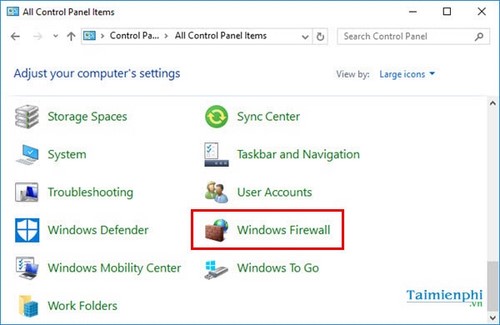
Bước 2: Bấm Turn Windows Firewall on or off. Lưu ý chọn Turn Off Windows Firewall trong cả 2 mục. Sau đó bấm OK để sửa lỗi 3194 khi restore iOS
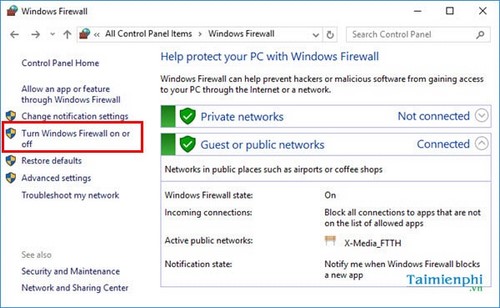
Bấm chọn mục Turn Windows Firewall on or off
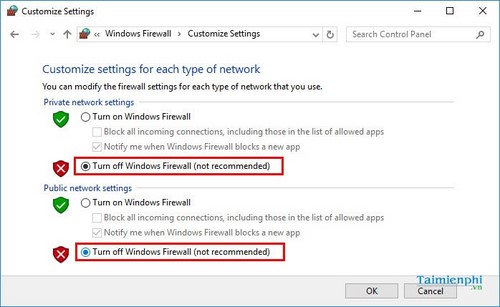
Chọn Turn Off Windows Firewall trong cả 2 mục. Sau đó bấm OK.
5.2. Fix lỗi 3194 trên Macbook
Bước 1: Bấm vào biểu tượng Macbook ở góc trên cùng bên trái màn hình, chọn System Preferences.
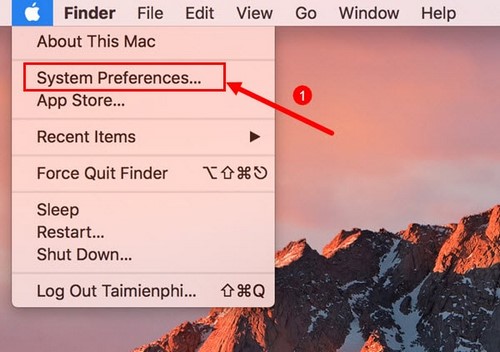
Bước 2: Trong System Preferences bấm vào Sercurity and Privacy
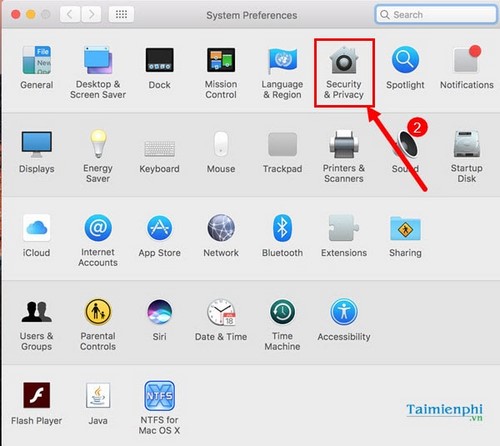
Bước 3: Bấm vào tab Firewall, sau đó click vào hình khóa Click the lock to make changes
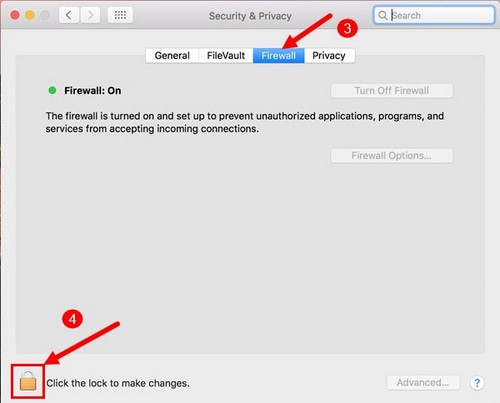
Bước 4: Nhập mật khẩu của user Macbook
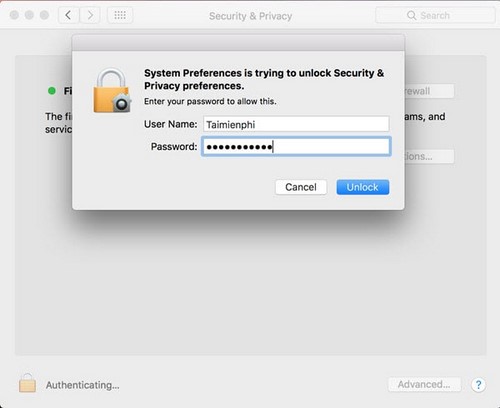
Bước 5: Bấm vào Turn Off Firewall. Khi trạng thái Firewall chuyển thành Off và màu xanh biến mất, lúc đó Firewall trên Macbook của bạn đã được tắt.
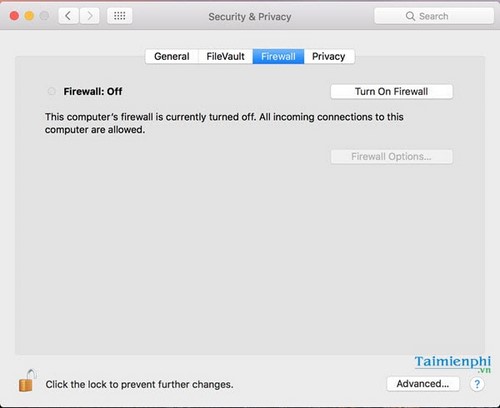
Lúc này, các bạn kiểm tra lỗi 3194 khi restore, update iPhone, iPad đã được xử lý hay chưa, nếu chưa sửa được lỗi 3194 khi restore iOS, các bạn tiếp tục thực hiện theo cách dưới đây.
6. Sử dụng phần mềm TinyUmbrella
Ngoài những cách sửa lỗi 3194 trên đây, loltruyenky.vn.vn cũng giới thiệu tới bạn cách sửa lỗi 3194 khi restore iOS bằng phần mềm TinyUmbrella. Đây là phần mềm sửa lỗi iTunes hiệu quả được nhiều người áp dụng khi sửa lỗi 3194 trên máy tính.
Bước 1: Tải và cài đặt TinyUmbrella tại đây: TinyUmbrella
Tải firmware bạn muốn cho iPhone hay iPad của bạn Tại đây.
Bước 2: Kết nối iPhone (iPad) với máy tính của bạn thông qua cáp kết nối đồng thời tắt iTunes

Bước 3: Khởi động phần mềm TinyUmbrella, bấm Start TSS Server.
Xem thêm: Giới Thiệu Về Xổ Số Điện Toán Là Gì, Chi Tiết Cách Chơi Vé Số Mega 6/45
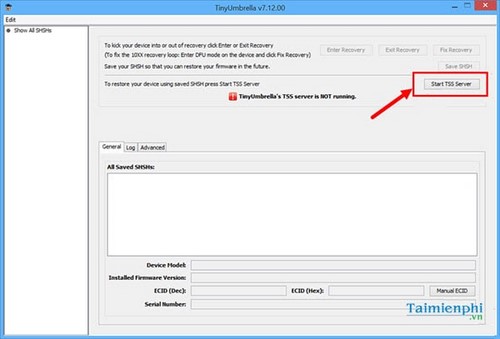
Bước 4: Chuyển iPhone của bạn về DFU Mode bằng cách khởi động lại, bấm đồng thời phím nguồn và phím HomeBước 5: Tiến hành Update, restore iPhone và iPad bình thường
Trên đây là một số cách sửa lỗi 3194 khi restore, update iPhone, iPad. Các bạn cũng nên tải và cài iTunes bản mới nhất để kết nối các thiết bị iPhone, iPad nhé. Các bạn có thể làm theo hướng dẫn trên đây và chia sẻ thêm một số kinh nghiệm của bản thân khi sửa lỗi 3194 trên iTunes nhé
iTunes và iTools hiện là hai trong số những phần mềm đồng bộ, tải nhạc, video, và cập nhật iPhone, iPad hàng đầu hiện nay, người dùng đều có thể cài iTunes trên Windows và máy Mac và kết nối với iPhone, iPad mọi lúc mọi nơi.Sau khi cài iTunes, người dùng có thể đồng bộ nhạc, video, ảnh, hay thậm chỉ là lấy lại mật khẩu iPhone bằng iTunes một cách dễ dàng.
https://loltruyenky.vn/sua-loi-3194-13474n.aspx Chúc các bạn thành công!















